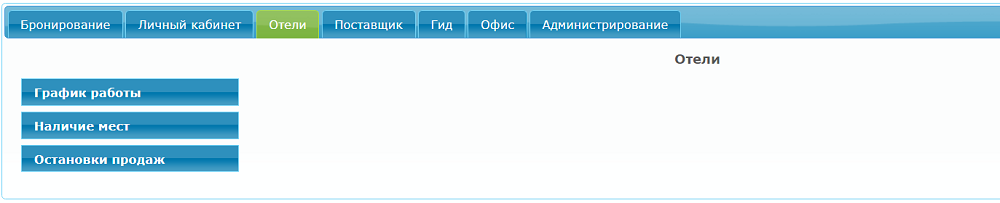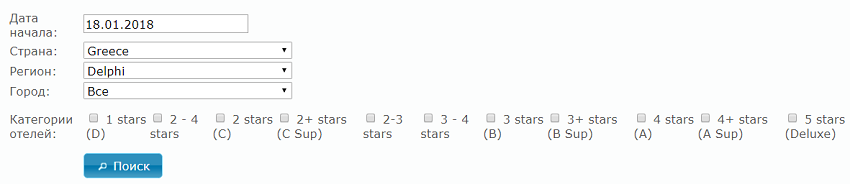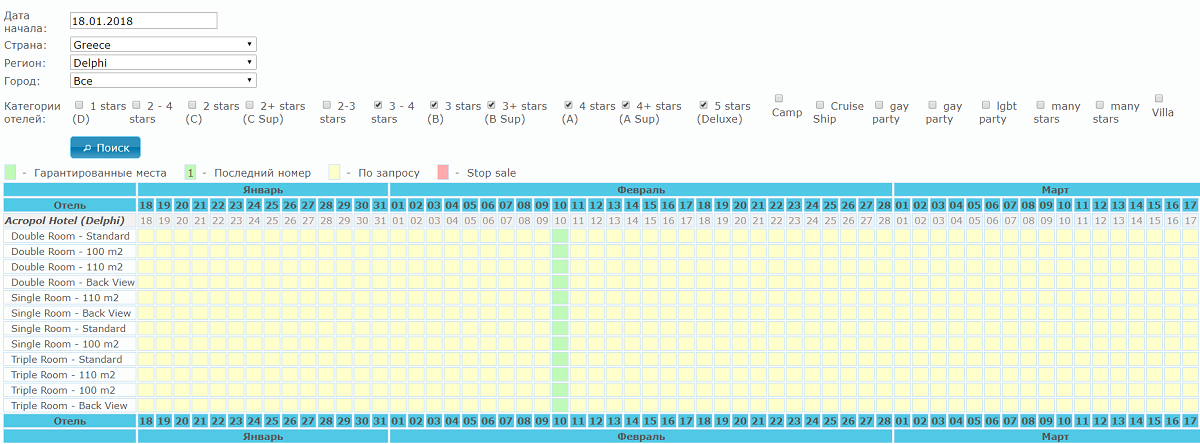Master-Interlook:Interlook-Web. Страница загрузки отелей — различия между версиями
| [непроверенная версия] | [досмотренная версия] |
(Новая страница: «Начиная с релиза 9.2.14 добавлена возможность просматривать загрузку (доступность для брони...») |
Popova (обсуждение | вклад) |
||
| (не показано 6 промежуточных версий 4 участников) | |||
| Строка 1: | Строка 1: | ||
| − | Начиная с релиза 9.2.14 добавлена возможность просматривать загрузку (доступность для бронирования) отелей | + | Версия статьи от {{REVISIONDAY}}-{{REVISIONMONTH}}-{{REVISIONYEAR}}. Для перехода на версию статьи, соответствующую используемой Вами версии программы, нажмите ссылку в таблице |
| − | Для просмотра данной информации необходимо перейти в меню навигации на вкладку Отели (Hotels) и нажать кнопку Наличие мест(Available places).<BR> | + | |
| − | На данной странице можно выбрать | + | <table style="color:black; background-color:#ffffcc;" cellpadding="10" cellspacing="0" border="1"> |
| − | Также доступна фильтрация по | + | <tr> |
| − | + | <td> | |
| − | В случае, если в ПК "Master-Interlook" есть квота туроператора и общая квота с одинаковыми параметрами то будет выведена информация по загрузке с учетом квоты туроператора.<BR> | + | Более ранние версии:<BR> |
| − | В случае наличия в отеле | + | [http://wiki.megatec.ru/index.php?title=Master-Interlook:Interlook-Web._%D0%A1%D1%82%D1%80%D0%B0%D0%BD%D0%B8%D1%86%D0%B0_%D0%B7%D0%B0%D0%B3%D1%80%D1%83%D0%B7%D0%BA%D0%B8_%D0%BE%D1%82%D0%B5%D0%BB%D0%B5%D0%B9&oldid=1761 До 2009.2.19 включительно]<BR> |
| − | В случае наличия в отеле | + | </td> |
| − | В случае остановки продаж ячейка подсвечивается красным.<BR> | + | </tr> |
| − | При клике на ячейку отображаются оси для облегчения навигации по таблице (определения даты и комнаты к которым относится ячейка). | + | </table> |
| + | |||
| + | ==Введение== | ||
| + | |||
| + | Начиная с релиза 9.2.14 добавлена возможность просматривать загрузку (доступность для бронирования) отелей на странице '''Наличие мест (Available places)'''. <BR> | ||
| + | Для просмотра данной информации необходимо перейти в меню навигации на вкладку '''Отели (Hotels)''' и нажать кнопку '''Наличие мест (Available places)'''.<BR> | ||
| + | |||
| + | [[Файл:AP_53_Отели.png|Отели]] | ||
| + | |||
| + | ==Фильтры== | ||
| + | |||
| + | На данной странице можно выбрать '''Дату начала''' просмотра '''(Begin date)''', а также '''Страну (Country)''', '''Регион (Region)''' и '''Город (City)''' в котором расположен отель (отели), по которым необходимо отобразить загрузку.<BR> | ||
| + | Также доступна фильтрация по '''Категории отеля''' (отображаются глобальные категории отелей из ''ПК "Master-Interlook"'').<BR> | ||
| + | |||
| + | [[Файл:AP_54_Фильтры.png|Фильтры]] | ||
| + | |||
| + | После того, как нужные параметры в фильтрах выбраны, нужно нажать кнопку '''Поиск (Search)'''. | ||
| + | |||
| + | ==Таблица загрузки== | ||
| + | |||
| + | [[Файл:AP_55_Таблица_загрузки.png|Таблица загрузки]] | ||
| + | |||
| + | В данной таблице отображается только загрузка по отелям (комнатам в отелях), по которым в ''ПК "Master-Interlook"'' заведены квоты - таким образом, в случае '''отсутствия квот''', но '''наличия stop-sale''', информация по загрузке все равно '''не будет выведена'''.<BR> | ||
| + | * В случае, если в ''ПК "Master-Interlook"'' есть квота туроператора и общая квота с одинаковыми параметрами, то будет выведена информация по загрузке с учетом квоты туроператора.<BR> | ||
| + | * В случае наличия в отеле гарантированных мест на дату ячейка в результирующей таблице подсвечивается зеленым цветом - если осталось только одно место в ячейке указывается единица.<BR> | ||
| + | * В случае наличия в отеле мест по запросу на дату ячейка в результирующей таблице подсвечивается желтым.<BR> | ||
| + | * В случае остановки продаж ячейка подсвечивается красным.<BR> | ||
| + | При клике на ячейку отображаются оси для облегчения навигации по таблице (определения даты и комнаты к которым относится ячейка). При клике на название месяца выделяются все ячейки за этот месяц. | ||
<BR> | <BR> | ||
| − | [[Category: | + | [[Category:Interlook-Web_Поставщики_услуг]] |
| − | |||
Текущая версия на 12:57, 11 апреля 2018
Версия статьи от 11-04-2018. Для перехода на версию статьи, соответствующую используемой Вами версии программы, нажмите ссылку в таблице
|
Более ранние версии: |
Введение
Начиная с релиза 9.2.14 добавлена возможность просматривать загрузку (доступность для бронирования) отелей на странице Наличие мест (Available places).
Для просмотра данной информации необходимо перейти в меню навигации на вкладку Отели (Hotels) и нажать кнопку Наличие мест (Available places).
Фильтры
На данной странице можно выбрать Дату начала просмотра (Begin date), а также Страну (Country), Регион (Region) и Город (City) в котором расположен отель (отели), по которым необходимо отобразить загрузку.
Также доступна фильтрация по Категории отеля (отображаются глобальные категории отелей из ПК "Master-Interlook").
После того, как нужные параметры в фильтрах выбраны, нужно нажать кнопку Поиск (Search).
Таблица загрузки
В данной таблице отображается только загрузка по отелям (комнатам в отелях), по которым в ПК "Master-Interlook" заведены квоты - таким образом, в случае отсутствия квот, но наличия stop-sale, информация по загрузке все равно не будет выведена.
- В случае, если в ПК "Master-Interlook" есть квота туроператора и общая квота с одинаковыми параметрами, то будет выведена информация по загрузке с учетом квоты туроператора.
- В случае наличия в отеле гарантированных мест на дату ячейка в результирующей таблице подсвечивается зеленым цветом - если осталось только одно место в ячейке указывается единица.
- В случае наличия в отеле мест по запросу на дату ячейка в результирующей таблице подсвечивается желтым.
- В случае остановки продаж ячейка подсвечивается красным.
При клике на ячейку отображаются оси для облегчения навигации по таблице (определения даты и комнаты к которым относится ячейка). При клике на название месяца выделяются все ячейки за этот месяц.